 Backend-Entwicklung
Backend-Entwicklung
 Python-Tutorial
Python-Tutorial
 Richten Sie eine Python-Kompilierungsumgebung in einer Windows-Umgebung ein
Richten Sie eine Python-Kompilierungsumgebung in einer Windows-Umgebung ein
Richten Sie eine Python-Kompilierungsumgebung in einer Windows-Umgebung ein
Dieser Artikel stellt die Einrichtung einer Python-Kompilierungsumgebung in der Windows-Umgebung vor. Er hat einen gewissen Referenzwert. Jetzt kann ich ihn mit Ihnen teilen.
Windows Nicht auf allen Systemen ist Python standardmäßig installiert. Daher müssen Sie es möglicherweise herunterladen und installieren und anschließend einen
-Texteditor herunterladen und installieren (mit dem vorherigen PyCham: Klicken Sie hier, um den Link zu öffnen).
1. Python installieren
Überprüfen Sie zunächst, ob Python auf Ihrem System installiert ist. Geben Sie dazu den Befehl in das Startmenü ein und drücken Sie die Eingabetaste, um ein Befehlsfenster zu öffnen. Sie können auch die Umschalttaste gedrückt halten, mit der rechten Maustaste auf den Desktop klicken und „Befehlsfenster hier öffnen“ auswählen. Geben Sie python im Terminalfenster
ein und drücken Sie die Eingabetaste. Wenn die Python-Eingabeaufforderung (>>>) erscheint, bedeutet dies, dass Python auf Ihrem System installiert ist. Allerdings
wird möglicherweise auch eine Fehlermeldung angezeigt, die besagt, dass Python ein nicht erkannter Befehl ist.
In diesem Fall müssen Sie das Windows-Python-Installationsprogramm herunterladen. Besuchen Sie dazu http://python.org/downloads/.
Sie sehen zwei Schaltflächen zum Herunterladen von Python 3 bzw. Python 2. Klicken Sie auf die Schaltfläche, um Python 3 herunterzuladen. Dadurch wird automatisch das richtige Installationsprogramm für Ihr System heruntergeladen. Nachdem Sie das Installationsprogramm heruntergeladen haben, führen Sie es aus. Aktivieren Sie unbedingt das Kontrollkästchen „Python zu PATH hinzufügen“ (siehe Abbildung 1-2), um die Konfiguration Ihres Systems zu vereinfachen.
Vereinfachen Sie die Konfiguration des Texteditors, indem Sie das System so konfigurieren, dass Python in einer Terminalsitzung ausgeführt wird. Öffnen Sie ein 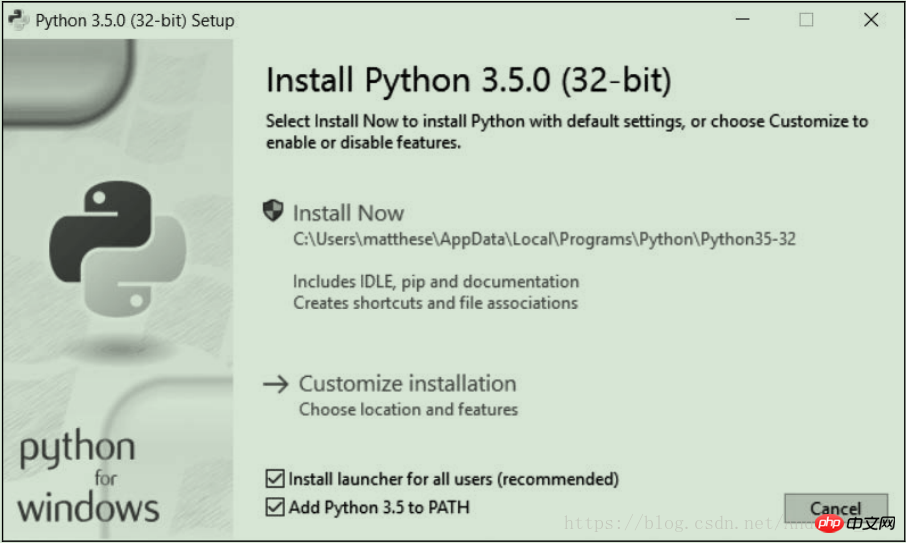 -Befehlsfenster und führen Sie darin den Befehl python aus. Wenn die Python-Eingabeaufforderung (>>>) erscheint, bedeutet dies, dass Windows
-Befehlsfenster und führen Sie darin den Befehl python aus. Wenn die Python-Eingabeaufforderung (>>>) erscheint, bedeutet dies, dass Windows
die Python-Version gefunden hat, die Sie gerade installiert haben.
Wenn ja, können Sie direkt zum nächsten Abschnitt überspringen – „Python in einer Terminalsitzung ausführen“.
Die Ausgabe könnte jedoch so aussehen:
C:\> python Python 3.5.0 (v3.5.0:374f501f4567, Sep 13 2015, 22:15:05) [MSC v.1900 32 bit (Intel)] on win32 Type "help", "copyright", "credits" or "license" for more information. >>>
In diesem Fall müssen Sie Windows mitteilen, wie es die gerade installierte Python-Version finden soll. Der Befehl „Python“ wird normalerweise
im Laufwerk C gespeichert. Öffnen Sie daher bitte das Laufwerk C im Windows Explorer, suchen und öffnen Sie den Ordner, der mit „Python“ beginnt, und
suchen Sie die Datei „Python“. Auf meinem Computer gibt es beispielsweise einen Ordner namens Python35, der eine Datei namens python
C:\> python 'python' is not recognized as an internal or external command, operable program or batch file.
-Befehlsfenster und geben Sie den vollständigen Pfad ein, den Sie ermittelt haben:
Wenn dies funktioniert, wissen Sie bereits, wie Sie auf Python zugreifen.
3. Führen Sie Python in der Terminalsitzung aus.
C:\> C:\Python35\python Python 3.5.0 (v3.5.0:374f501f4567, Sep 13 2015, 22:15:05) [MSC v.1900 32 bit (Intel)] on win32 Type "help", "copyright", "credits" or "license" for more information. >>>
Wann immer Sie einen Python-Codeausschnitt ausführen möchten, öffnen Sie ein Befehlsfenster und starten Sie eine Python-Terminalsitzung. Um die Terminalsitzung zu schließen, drücken Sie Strg + Z und dann die Eingabetaste oder führen Sie den Befehl exit() aus.
>>> print("Hello Python world!")
Hello Python world!
>>>Verwandte Empfehlungen:
Erstellen einer Python-Umgebung unter Windows-System
Erstellen einer Python+NLTK-Entwicklungsumgebung unter Windows-Umgebung
Das obige ist der detaillierte Inhalt vonRichten Sie eine Python-Kompilierungsumgebung in einer Windows-Umgebung ein. Für weitere Informationen folgen Sie bitte anderen verwandten Artikeln auf der PHP chinesischen Website!

Heiße KI -Werkzeuge

Undresser.AI Undress
KI-gestützte App zum Erstellen realistischer Aktfotos

AI Clothes Remover
Online-KI-Tool zum Entfernen von Kleidung aus Fotos.

Undress AI Tool
Ausziehbilder kostenlos

Clothoff.io
KI-Kleiderentferner

AI Hentai Generator
Erstellen Sie kostenlos Ai Hentai.

Heißer Artikel

Heiße Werkzeuge

Notepad++7.3.1
Einfach zu bedienender und kostenloser Code-Editor

SublimeText3 chinesische Version
Chinesische Version, sehr einfach zu bedienen

Senden Sie Studio 13.0.1
Leistungsstarke integrierte PHP-Entwicklungsumgebung

Dreamweaver CS6
Visuelle Webentwicklungstools

SublimeText3 Mac-Version
Codebearbeitungssoftware auf Gottesniveau (SublimeText3)

Heiße Themen
 1376
1376
 52
52
 Kann ich MySQL unter Windows 7 installieren?
Apr 08, 2025 pm 03:21 PM
Kann ich MySQL unter Windows 7 installieren?
Apr 08, 2025 pm 03:21 PM
Ja, MySQL kann unter Windows 7 installiert werden, und obwohl Microsoft Windows 7 nicht mehr unterstützt hat, ist MySQL dennoch kompatibel damit. Während des Installationsprozesses sollten jedoch folgende Punkte festgestellt werden: Laden Sie das MySQL -Installationsprogramm für Windows herunter. Wählen Sie die entsprechende Version von MySQL (Community oder Enterprise) aus. Wählen Sie während des Installationsprozesses das entsprechende Installationsverzeichnis und das Zeichen fest. Stellen Sie das Stammbenutzerkennwort ein und behalten Sie es ordnungsgemäß. Stellen Sie zum Testen eine Verbindung zur Datenbank her. Beachten Sie die Kompatibilitäts- und Sicherheitsprobleme unter Windows 7, und es wird empfohlen, auf ein unterstütztes Betriebssystem zu aktualisieren.
 Lösungen für die von MySQL auf einer bestimmten Systemversion gemeldeten Fehler
Apr 08, 2025 am 11:54 AM
Lösungen für die von MySQL auf einer bestimmten Systemversion gemeldeten Fehler
Apr 08, 2025 am 11:54 AM
Die Lösung für den MySQL -Installationsfehler ist: 1. Überprüfen Sie die Systemumgebung sorgfältig, um sicherzustellen, dass die Anforderungen der MySQL -Abhängigkeitsbibliothek erfüllt werden. Unterschiedliche Betriebssysteme und Versionsanforderungen sind unterschiedlich. 2. Lesen Sie die Fehlermeldung sorgfältig durch und ergreifen Sie entsprechende Maßnahmen gemäß den Eingabeaufforderungen (z. B. fehlende Bibliotheksdateien oder unzureichende Berechtigungen), z. B. die Installation von Abhängigkeiten oder die Verwendung von SUDO -Befehlen; 3. Versuchen Sie bei Bedarf, den Quellcode zu installieren und das Kompilierungsprotokoll sorgfältig zu überprüfen. Dies erfordert jedoch eine bestimmte Menge an Linux -Kenntnissen und -erfahrung. Der Schlüssel zur letztendlichen Lösung des Problems besteht darin, die Systemumgebung und Fehlerinformationen sorgfältig zu überprüfen und auf die offiziellen Dokumente zu verweisen.
 Muss MySQL bezahlen?
Apr 08, 2025 pm 05:36 PM
Muss MySQL bezahlen?
Apr 08, 2025 pm 05:36 PM
MySQL hat eine kostenlose Community -Version und eine kostenpflichtige Enterprise -Version. Die Community -Version kann kostenlos verwendet und geändert werden, die Unterstützung ist jedoch begrenzt und für Anwendungen mit geringen Stabilitätsanforderungen und starken technischen Funktionen geeignet. Die Enterprise Edition bietet umfassende kommerzielle Unterstützung für Anwendungen, die eine stabile, zuverlässige Hochleistungsdatenbank erfordern und bereit sind, Unterstützung zu bezahlen. Zu den Faktoren, die bei der Auswahl einer Version berücksichtigt werden, gehören Kritikalität, Budgetierung und technische Fähigkeiten von Anwendungen. Es gibt keine perfekte Option, nur die am besten geeignete Option, und Sie müssen die spezifische Situation sorgfältig auswählen.
 So lösen Sie das Problem fehlender Abhängigkeiten bei der Installation von MySQL
Apr 08, 2025 pm 12:00 PM
So lösen Sie das Problem fehlender Abhängigkeiten bei der Installation von MySQL
Apr 08, 2025 pm 12:00 PM
Der MySQL -Installationsfehler wird normalerweise durch das Fehlen von Abhängigkeiten verursacht. Lösung: 1. Verwenden Sie den Systempaketmanager (z. B. Linux APT, YUM oder DNF, Windows VisualC Neuverteilung), um die fehlenden Abhängigkeitsbibliotheken wie sudoaptinstalllibmysqlclient-dev zu installieren; 2. Überprüfen Sie die Fehlerinformationen sorgfältig und lösen Sie die komplexen Abhängigkeiten nacheinander. 3. Stellen Sie sicher, dass die Paket -Manager -Quelle korrekt konfiguriert ist und auf das Netzwerk zugreifen kann. 4. Laden Sie die erforderlichen Laufzeitbibliotheken herunter und installieren Sie sie für Windows. Die Entwicklung der Gewohnheit, offizielle Dokumente zu lesen und Suchmaschinen gut zu nutzen, kann effektiv Probleme lösen.
 Wie optimieren Sie die MySQL-Leistung für Hochlastanwendungen?
Apr 08, 2025 pm 06:03 PM
Wie optimieren Sie die MySQL-Leistung für Hochlastanwendungen?
Apr 08, 2025 pm 06:03 PM
Die MySQL-Datenbankleistung Optimierungshandbuch In ressourcenintensiven Anwendungen spielt die MySQL-Datenbank eine entscheidende Rolle und ist für die Verwaltung massiver Transaktionen verantwortlich. Mit der Erweiterung der Anwendung werden jedoch die Datenbankleistung Engpässe häufig zu einer Einschränkung. In diesem Artikel werden eine Reihe effektiver Strategien zur Leistungsoptimierung von MySQL -Leistung untersucht, um sicherzustellen, dass Ihre Anwendung unter hohen Lasten effizient und reaktionsschnell bleibt. Wir werden tatsächliche Fälle kombinieren, um eingehende Schlüsseltechnologien wie Indexierung, Abfrageoptimierung, Datenbankdesign und Caching zu erklären. 1. Das Design der Datenbankarchitektur und die optimierte Datenbankarchitektur sind der Eckpfeiler der MySQL -Leistungsoptimierung. Hier sind einige Kernprinzipien: Die Auswahl des richtigen Datentyps und die Auswahl des kleinsten Datentyps, der den Anforderungen entspricht, kann nicht nur Speicherplatz speichern, sondern auch die Datenverarbeitungsgeschwindigkeit verbessern.
 Braucht MySQL das Internet?
Apr 08, 2025 pm 02:18 PM
Braucht MySQL das Internet?
Apr 08, 2025 pm 02:18 PM
MySQL kann ohne Netzwerkverbindungen für die grundlegende Datenspeicherung und -verwaltung ausgeführt werden. Für die Interaktion mit anderen Systemen, Remotezugriff oder Verwendung erweiterte Funktionen wie Replikation und Clustering ist jedoch eine Netzwerkverbindung erforderlich. Darüber hinaus sind Sicherheitsmaßnahmen (wie Firewalls), Leistungsoptimierung (Wählen Sie die richtige Netzwerkverbindung) und die Datensicherung für die Verbindung zum Internet von entscheidender Bedeutung.
 Benötigt MySQL einen Server?
Apr 08, 2025 pm 02:12 PM
Benötigt MySQL einen Server?
Apr 08, 2025 pm 02:12 PM
Für Produktionsumgebungen ist in der Regel ein Server erforderlich, um MySQL auszuführen, aus Gründen, einschließlich Leistung, Zuverlässigkeit, Sicherheit und Skalierbarkeit. Server haben normalerweise leistungsstärkere Hardware, redundante Konfigurationen und strengere Sicherheitsmaßnahmen. Bei kleinen Anwendungen mit niedriger Last kann MySQL auf lokalen Maschinen ausgeführt werden, aber Ressourcenverbrauch, Sicherheitsrisiken und Wartungskosten müssen sorgfältig berücksichtigt werden. Für eine größere Zuverlässigkeit und Sicherheit sollte MySQL auf Cloud oder anderen Servern bereitgestellt werden. Die Auswahl der entsprechenden Serverkonfiguration erfordert eine Bewertung basierend auf Anwendungslast und Datenvolumen.
 Wie kopieren und fügen Sie MySQL ein und fügen Sie sie ein
Apr 08, 2025 pm 07:18 PM
Wie kopieren und fügen Sie MySQL ein und fügen Sie sie ein
Apr 08, 2025 pm 07:18 PM
Kopieren und einfügen in MySQL die folgenden Schritte: Wählen Sie die Daten aus, kopieren Sie mit Strg C (Windows) oder CMD C (MAC). Klicken Sie mit der rechten Maustaste auf den Zielort, wählen Sie ein Einfügen oder verwenden Sie Strg V (Windows) oder CMD V (MAC). Die kopierten Daten werden in den Zielort eingefügt oder ersetzen vorhandene Daten (je nachdem, ob die Daten bereits am Zielort vorhanden sind).



